按照本文中的步骤在 Azure 虚拟机中部署 Microsoft HPC Pack 2019 群集。 HPC Pack 是Microsoft免费 HPC 解决方案,基于 Microsoft Azure 和 Windows Server 技术构建,并支持各种 HPC 工作负载。
使用 Azure 资源管理器模板之一 部署 HPC Pack 2019 群集。 有多个群集拓扑选择,这些拓扑具有不同的群集头节点和计算节点的数量和类型。
重要
所有 HPC Pack 2016 和 2019 Update 2 及更早的群集(包括仅限 Windows 的群集)都必须引用 管理 HPC Pack 的 Linux 身份验证密钥,以设置 Linux 身份验证密钥以解决 CVE-2025-21198 (在通过 ARM 模板部署群集后)的严重漏洞。
HPC Pack 2019 Update 3 及更高版本的群集可以设置 ARM 模板的 authenticationKey 参数,以便在头节点和 Linux 计算节点部署期间设置 Linux 身份验证密钥。
先决条件
在 Azure 中部署 Microsoft HPC Pack 2019 群集需要 Azure Key Vault 证书。 必须在部署 HPC Pack 群集的同一 Azure 位置 enabledForDeployment 属性)和 Azure 资源管理器进行模板部署(对应于 enabledForTemplateDeployment 属性)。 若要启用这些属性,请转到 Azure 门户上的 Key Vault,选择

证书将在部署期间安装在所有 HPC 节点上,用于保护 HPC 节点之间的通信。 证书必须满足以下要求:
- 它必须具有能够 密钥交换的私钥
- 密钥用法包括 数字签名、密钥加密、密钥协议 和 证书签名
- 增强型密钥用法包括 客户端身份验证 和 服务器身份验证
如果没有满足上述要求的现有 Azure Key Vault 证书,应将 PFX 证书文件导入 Azure Key Vault,或直接生成新的 Azure Key Vault 证书。
注意
Azure Key Vault 具有两种权限模型,Azure 基于角色的访问控制,保管库访问策略。 HPC Pack 支持 HPC Pack 2019 Update 2 中的两个权限模型。 如果选择 Azure 基于角色的访问控制,则需要创建 Azure Key Vault 的 Key Vault 管理员角色。
如果使用高性能的 HPC Pack 版本,则应选择 保管库访问策略。
有关这两种模型之间的差异的详细信息,请参阅 Azure 基于角色的访问控制(Azure RBAC)与访问策略(旧版)。
在 Azure 门户 创建 Azure Key Vault 证书
选择现有的 Azure 密钥保管库或
在 HPC Pack 群集部署位置创建 新的 Azure Key Vault,请确保在访问策略 设置中的模板部署Azure 资源管理器,以便 部署,Azure 虚拟机进行 Azure 资源管理器进行模板部署。 并记录 保管库名称,保管库资源组。 单击 Azure 密钥保管库,选择 设置->证书 ->生成/导入,然后按照向导生成或导入证书。
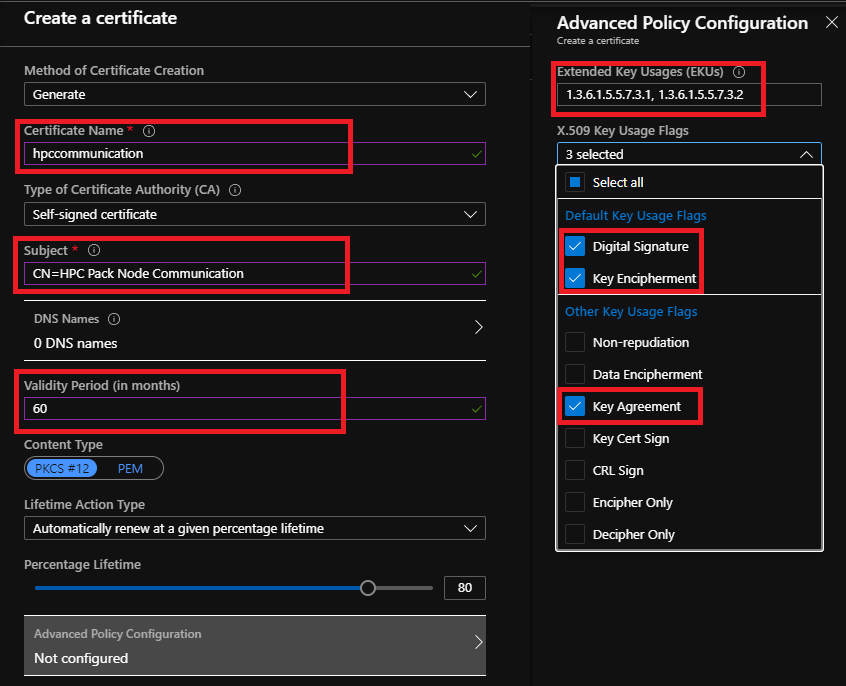
- 创建证书后,单击当前证书版本,将 X.509 SHA-1 指纹 记录为 证书指纹,并将 机密标识符(但不 证书标识符)记录为 证书 URL。
使用 PowerShell 创建 Azure Key Vault 证书
在计算机上安装 Azure PowerShell 模块,运行以下 PowerShell 命令来生成或导入 Azure Key Vault 证书。 并记录 保管库名称、保管库资源组、证书 URL,以及 证书指纹 值。
生成新的自签名 Azure Key Vault 证书:
wget https://raw.githubusercontent.com/Azure/hpcpack-template/master/Scripts/CreateHpcKeyVaultCertificate.ps1
Set-ExecutionPolicy -ExecutionPolicy Bypass -Scope Process
Connect-AzAccount
.\CreateHpcKeyVaultCertificate.ps1 -VaultName <vaultName> -Name <certName> -ResourceGroup <resourceGroupName> -Location <azureLocation> -CommonName "HPCPackNodeCommunication"
将现有 PFX 证书文件导入 Azure Key Vault
wget https://raw.githubusercontent.com/Azure/hpcpack-template/master/Scripts/CreateHpcKeyVaultCertificate.ps1
Set-ExecutionPolicy -ExecutionPolicy Bypass -Scope Process
Connect-AzAccount
.\CreateHpcKeyVaultCertificate.ps1 -VaultName <vaultName> -Name <certName> -ResourceGroup <resourceGroupName> -Location <azureLocation> -PfxFilePath <filePath>
支持的拓扑
选择 Azure 资源管理器模板之一来部署 HPC Pack 2019 群集。 下面是三个示例群集拓扑的高级体系结构。 高可用性拓扑包括多个群集头节点。
具有 Active Directory 域的高可用性群集
AD 域 中的
HA 群集 没有 Active Directory 域的高可用性群集
不使用 AD 域的
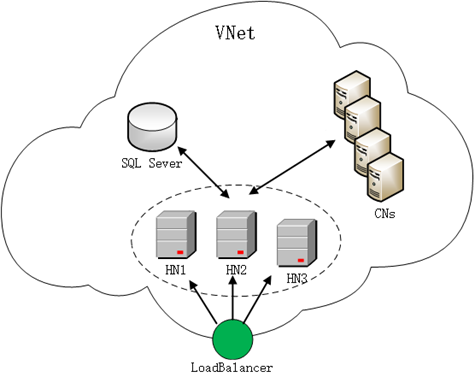
具有单个头节点的群集
使用单头节点
群集
部署新群集
若要创建群集,请选择一个模板,然后单击“部署到 Azure”。 在 Azure 门户中,指定模板的参数,如以下步骤中所述。 每个模板创建 HPC 群集基础结构所需的所有 Azure 资源。 资源包括 Azure 虚拟网络、公共 IP 地址、负载均衡器(仅适用于高可用性群集)、网络接口、可用性集、存储帐户和虚拟机。
步骤 1:选择订阅、位置和资源组
订阅 和 位置 必须与上传 PFX 证书时指定的相同(请参阅先决条件)。 建议为部署创建不同的 资源组。
步骤 2:指定参数设置
输入或修改模板参数的值。 单击每个参数旁边的图标以获取帮助信息。 另请参阅
为以下参数指定在先决条件中记录的值:保管库名称、保管库资源组、证书 URL,以及 证书指纹。
步骤 3. 查看条款并创建
查看与模板关联的条款和条件。 如果同意,请单击 购买 以启动部署。
根据群集拓扑,部署可能需要 30 分钟或更长时间才能完成。
连接到群集
部署 HPC Pack 群集后,转到 Azure 门户。 单击 资源组,找到在其中部署群集的资源组。 可以找到头节点虚拟机。
在门户中
群集头节点 单击一个头节点(在高可用性群集中,单击任一头节点)。 在 概述中,可以找到群集的公共 IP 地址或完整 DNS 名称。
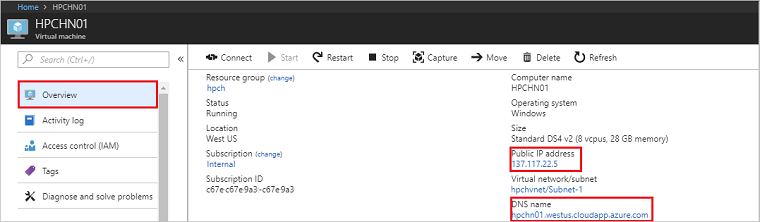
单击“连接,使用具有指定管理员用户名的远程桌面登录到任何头节点。 如果部署的群集位于 Active Directory 域中,则用户名的格式为 <privateDomainName>\<adminUsername>(例如 hpc.local\hpcadmin)。
注意
如果要使用 HPC 群集管理器管理 HPC 计算节点的 Azure 虚拟机(启动/解除分配/重启),则必须在头节点上配置 Azure 服务主体。 有关更多详细信息,请参阅云资源
添加新的计算节点
部署 HPC Pack 群集后,如果要添加更多计算节点,可以单击 链接 添加。
后续步骤
- 将作业提交到群集。 请参阅
使用 Azure Active Directory将作业提交到 Azure 中的 HPC Pack 群集,管理 Azure 中的 HPC Pack 群集。